
Co vědět?
- Odpojte PS4. K čištění portů USB a bočních větracích otvorů použijte stlačený vzduch. Odstraňte vnější plášť a hadrem očistěte veškerý prach.
- Položte prst na ventilátor, aby držel na místě, a použijte stlačený vzduch.
- Odstraňte černý plastový kryt. Odšroubujte kovovou desku a vyčistěte ventilátor vzduchem a zubním kartáčkem. Počkejte půl hodiny. Znovu sestavit.
Tento článek vysvětluje, jak vyčistit PS4. Obsahuje informace o tom, kdy vyčistit konzolu, co potřebujete v sadě na čištění PS4 a jak vyčistit řadič PS4. Tyto pokyny platí pro původní modely PlayStation 4, PS4 Pro a PS4 Slim.
Jak vyčistit PS4, PS4 Pro nebo PS4 Slim
Vědět, jak vyčistit PS4, se může hodit, pokud přestane správně fungovat nebo je ventilátor příliš hlasitý. Je dobrým zvykem konzoli vyčistit před prodejem nebo rozdáním PS4. Níže uvedené obrázky jsou z modelu PS4 Slim, ale při čištění jakékoli konzoly PlayStation 4 můžete postupovat podle těchto pokynů:
-
Ujistěte se, že je váš PS4 vypnutý a vše odpojené.
-
Pomocí stlačeného vzduchu vyčistěte porty USB na přední straně konzoly, porty na zadní straně a větrací otvory na boku zařízení. Jemně použijte zubní kartáček nebo vatové tyčinky, abyste odstranili všechny zbývající nečistoty. Držte plechovku stlačeného vzduchu ve svislé poloze a šest palců od konzoly, abyste zabránili vniknutí vlhkosti do vnitřních součástí vašeho PS4.
-
Chcete -li sejmout vnější kryt, jemně nadzvedněte pod horní kryt PS4 zepředu konzoly. Očistěte veškerý prach uvnitř pláště hadříkem. Otevřením systému PS4 zanikne záruka. Pokud jste si v minulém roce zakoupili PS4, obraťte se na zákaznickou podporu Sony PlayStation a nahlaste problémy s konzolí. Chcete -li otevřít původní model PS4, musíte odstranit záruční nálepky na zadní straně konzoly a pomocí šroubováku T8 nebo T9 Torx vyšroubovat šrouby.

-
Položte prst na střed ventilátoru, aby držel na svém místě, a poté krátkým proudem aplikujte stlačený vzduch, abyste z ventilátoru vyfoukli prach. Nenechávejte ventilátor točit, zatímco na něj foukáte vzduch. Rotující ventilátor může způsobit zkrat.

-
Pomocí křížového šroubováku odstraňte černý plastový kryt poblíž zadního konce konzoly. Šrouby jsou na různých místech původního modelu PS4. Pomocí šroubováku Torx T8 nebo T9 a křížového šroubováku je všechny vyjměte.

-
Pomocí šroubováku Torx T8 nebo T9 odstraňte šrouby, které drží kovovou desku pod plastovým krytem na místě.
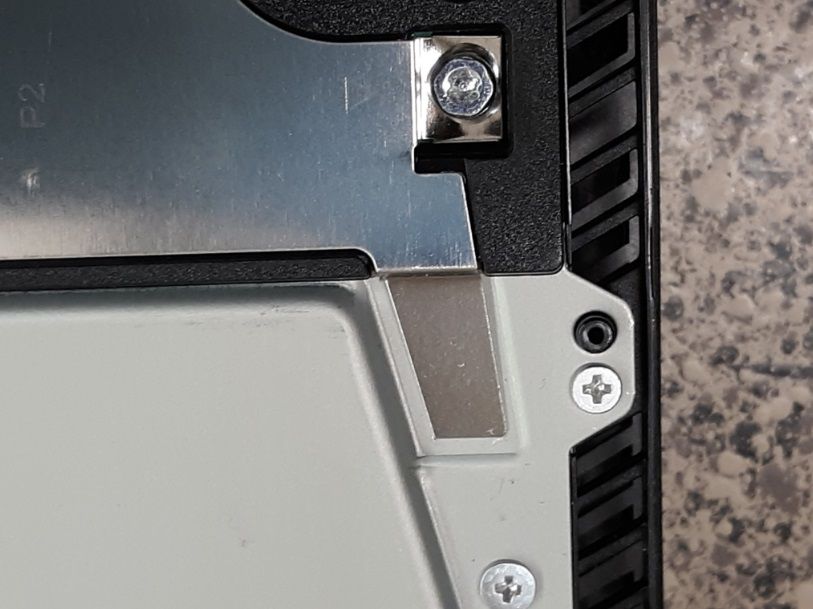
-
Odšroubujte zbytek šroubů a poté zvedněte desku, která zakrývá ventilátor, abyste mohli vyčistit vnitřek PS4 stlačeným vzduchem a zubním kartáčkem. Mezi lopatky ventilátoru vložte vatový tampon, aby držel na místě, aby se při čištění ostatních součástí netočil. U původního modelu PS4 musíte odpojit napájecí zdroj. Jemně jej zvedněte a odložte stranou. Dávejte pozor, abyste neodpojili kabel.

-
Nechte vnitřek konzoly půl hodiny schnout na vzduchu a poté znovu složte PS4.
Jak vyčistit ovladač PS4
Pokud se váš ovladač chová vybíravě, zkontrolujte, zda je správně synchronizován s PS4. Pokud problémy přetrvávají, zkuste je vyčistit. Odpojte všechny kabely a foukejte na ovladač stlačený vzduch. Ujistěte se, že máte štěrbiny kolem tlačítek, analogových páček a portů, a poté otřete obličej ovladače suchým hadříkem z mikrovlákna. V případě potřeby použijte vlhký hadřík, ale dávejte pozor, abyste se vyhnuli portům nabíječky nebo konektoru pro sluchátka. Než cokoli zapojíte do portů, nechte ovladač vyschnout. Pokud vyčištění ovladače problémy nevyřeší, zkuste resetovat ovladač PS4.
Kdy vyčistit PS4
Přestože je PlayStation 4 robustně postavený, uvnitř konzoly se časem může nahromadit prach. Čištění PS4 může pomoci zabránit selhání hardwaru v důsledku přehřátí. Pokud slyšíte běžící ventilátor PS4, je to dobré znamení, že je třeba jej vyčistit. Dobrý úklid může také pomoci, pokud se váš PS4 nepřipojí k Wi-Fi. Interiér PS4 nebudete muset čistit, pokud si nevšimnete problémů s výkonem, jako je například horká konzole nebo náhlé vypnutí. Časté přehřívání může způsobit trvalé poškození hardwaru PS4, takže byste měli otevřít PS4 a vyčistit ventilátor co nejdříve.
Čisticí sada PS4
K důkladnému vyčištění PS4 zevnitř i zvenčí potřebujete následující položky:
- Šroubovák Torx T8 nebo T9
- Malý křížový šroubovák
- Suchý hadřík z mikrovlákna
- Bavlněné tampóny
- Zubní kartáček s měkkými štětinami
- Plechovka stlačeného vzduchu
Při čištění exteriéru svého PS4 používejte hadříky z mikrovlákna, aby nedošlo k poškození konzoly. K odstranění špíny můžete použít hadřík a směs vody a isopropylalkoholu. Zajistěte, aby oblast, kde udržujete svůj PS4, zůstala čistá, aby konzola nesbírala prach.